用户在OneNote软件中可以编辑自己需要的笔记,再加上软件中有着丰富的模板和功能,可以很好的满足用户的需求,让用户在编辑的过程中收获到了许多的便利,当然用户在使用的过程中会遇到......
2024-01-05 200 OneNote显示笔记的功能区
用户在OneNote软件可以整理记录自己的笔记信息,并且使用相应的功能来帮助自己将笔记的内容整理得更加的清晰直观,例如用户可以在笔记中插入重要的数据表格或者是图片,以及用户可以将笔记中重要的内容标注出来等,这些让许多的用户开始喜欢使用这款软件,当用户在编辑文本时,会显示出自己拼写错误的地方,想要将其隐藏,用户应该怎么进行操作呢,这就需要在软件的选项窗口中找到校对选项来进行设置即可,整体的操作过程是很简单易懂的,那么下面就和小编一起来看看问题的方法步骤吧,希望小编的教程可以解决好你们的疑问。
1.首先用户使用OneNote软件将相关的笔记文件打开,进入到编辑页面上
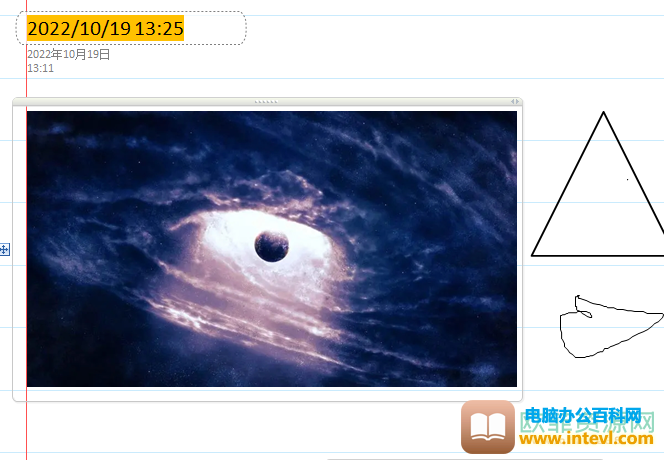
2.接着点击左上角处的文件选项,在显示出来的下拉框中用户选择选项功能
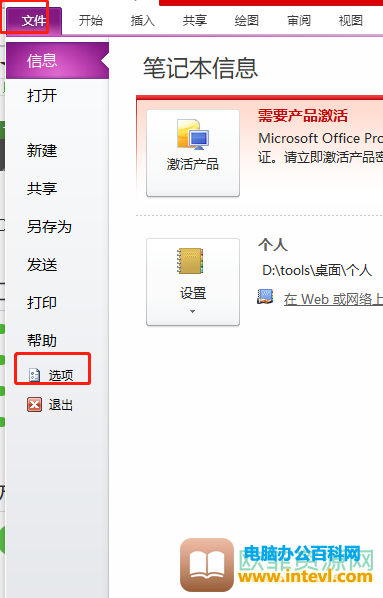
3.打开了OneNote选项窗口,用户在左侧的选项卡中点击校对选项,将会在右侧弹出相关的选项和功能,用户直接在下方勾选隐藏拼写错误选项后按下确定按钮即可

用户在使用OneNote软件时想要隐藏拼写错误,就需要打开软件的选项窗口来进行设置,小编针对这个问题将详细的操作过程整理出来了,因此感兴趣的用户可以跟着步骤操作起来。
标签: OneNote隐藏拼写错误
相关文章
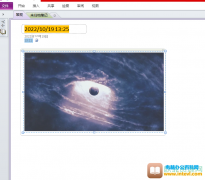
用户在OneNote软件中可以编辑自己需要的笔记,再加上软件中有着丰富的模板和功能,可以很好的满足用户的需求,让用户在编辑的过程中收获到了许多的便利,当然用户在使用的过程中会遇到......
2024-01-05 200 OneNote显示笔记的功能区
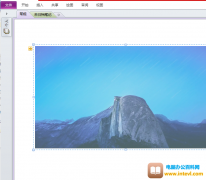
OneNote软件是用户的电子笔记,很适合用户在研究项目时来使用,是一款很强大的信息记录工具,当用户在使用这款软件时,可以在笔记中插入图片或者是标注重点等,用户只需要使用相应的功......
2024-01-05 200 onenote打印笔记的当前页
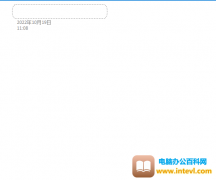
作为纸质版笔记的电子版,OneNote软件给用户带来了不一样的使用感受,简单的使用软件中的功能就可以将自己需要的笔记整理出来,并标记着重要的内容以及有着表格数据和图片,这些都是纸......
2024-01-05 200 onenote删除多个页面
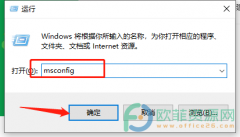
如何阻止OneNote开机启动的问题,这个问题需要用户打开任务管理器将软件进行禁用来实现,但是前提用户需要打开运行窗口进行操作,那么问题的操作过程是怎样的呢,接下来就让小编将这个......
2024-01-05 200 阻止OneNote开机启动
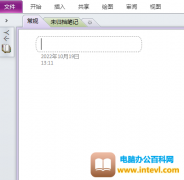
有用户问到了onenote笔记如何插入日期和时间的问题,这个问题用户可以在软件的菜单栏中找到日期和时间功能来解决即可,用户直接点击这个功能就可以插入当下的时间和日期,那么应该怎么......
2024-01-05 200 onenote笔记插入日期和时间